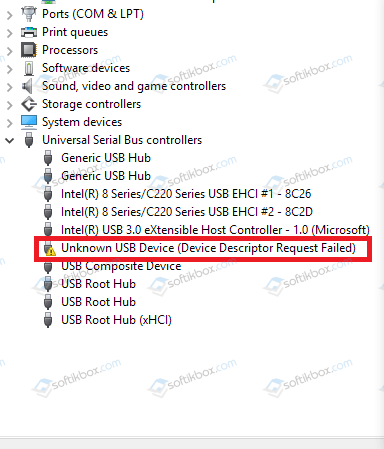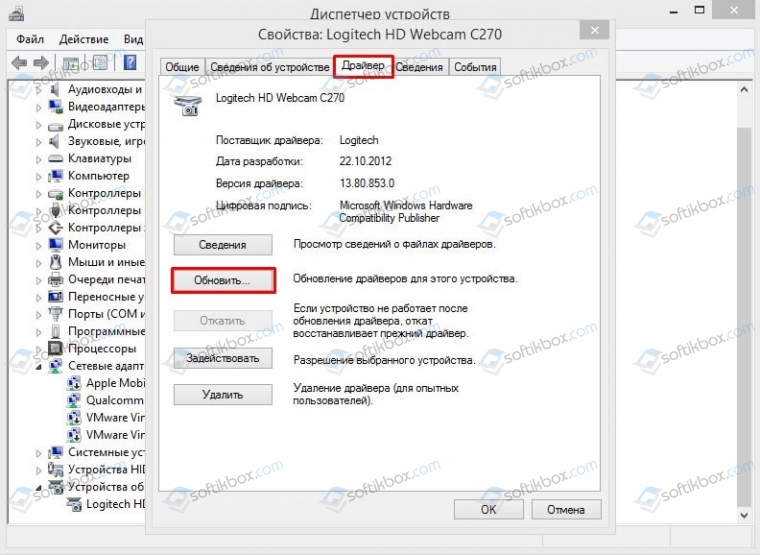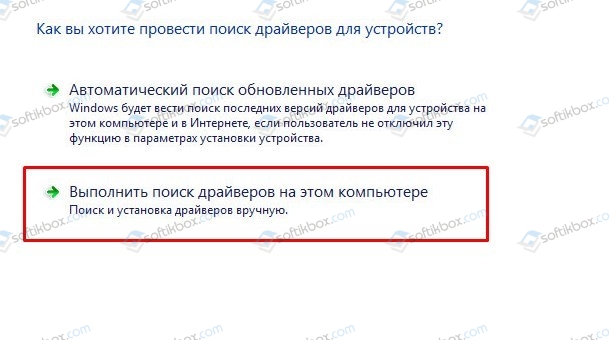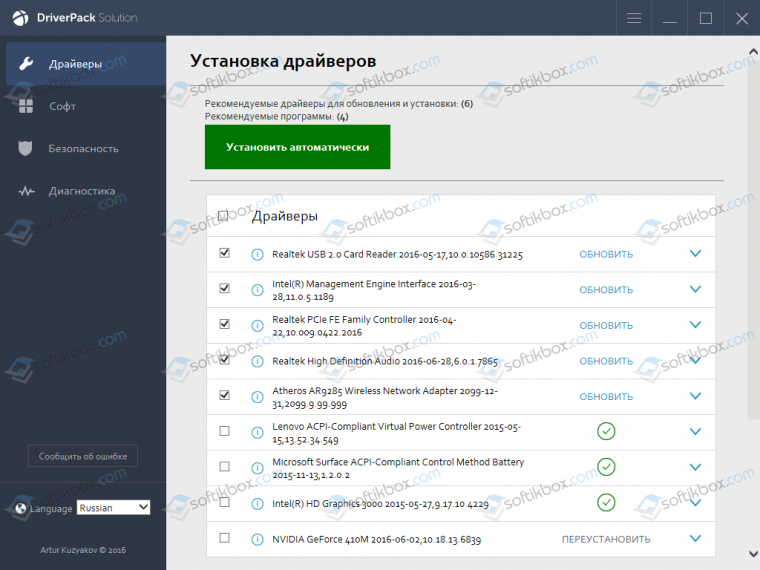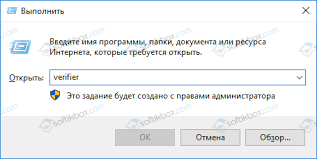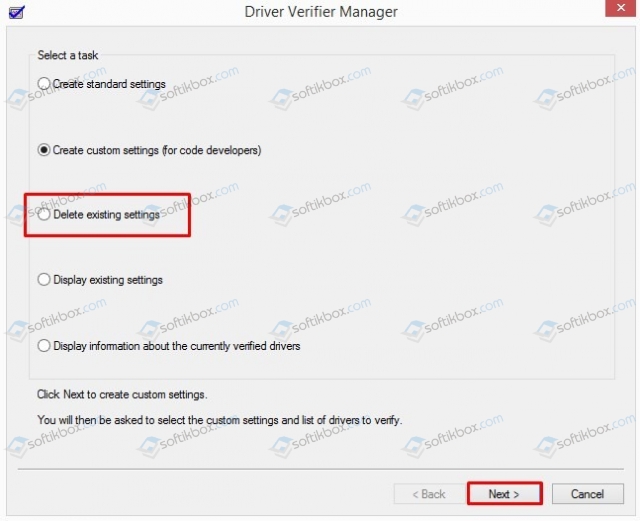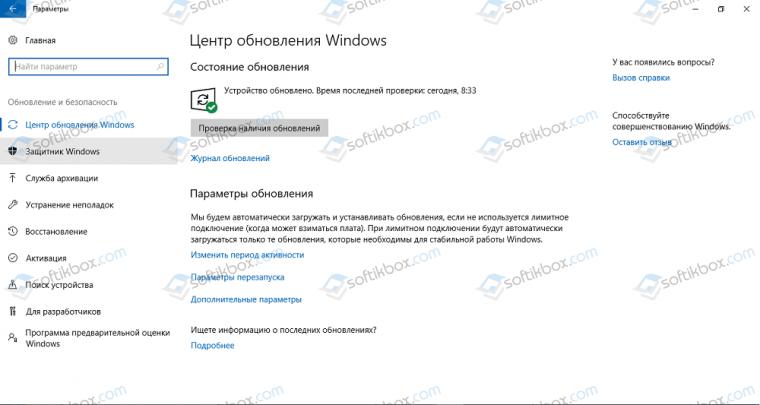код остановки driver unloaded without cancelling pending operations windows 10
Способы исправления ошибки 0x000000CE: DRIVER UNLOADED WITHOUT CANCELLING PENDING OPERATIONS
BSOD или синий экран смерти DRIVER UNLOADED WITHOUT CANCELLING PENDING OPERATIONS переводится, как «Драйвер выгружен без отмены ожидающей операции». Такая ошибка 0x000000CE появляется как на старых, так и на новых сборках Windows по причине повреждения драйвера, системных файлов, а также в случае несовместимости установленного софта с системой и драйверами.
Методы исправления BSOD 0x000000CE: DRIVER UNLOADED WITHOUT CANCELLING PENDING OPERATIONS
Симптоматика синего экрана смерти 0x000000CE: DRIVER UNLOADED WITHOUT CANCELLING PENDING OPERATIONS различная. Ошибка может появляться в следующих ситуациях:
Поскольку ошибка появляется в различных ситуациях, то предлагаем рассмотреть следующие варианты её решения.
Если ошибка 0x000000CE появляется при загрузке системы, то виной тому может быть сбойный драйвер. Для того, чтобы определить неисправное ПО, нужно открыть «Диспетчер устройств» (Win+R и вводим devmgmt.msc) и посмотреть, нет ли в списке указания на поврежденный драйвер (треугольник с восклицательным знаком).
Если такое указание имеется, то нужно нажать на элементе правой кнопкой мыши и выбрать «Свойства». Далее откроется окно. Переходим во вкладку «Драйвер» и нажимаем «Обновить».
Далее появится новое окно. Выбираем «Выполнить поиск драйверов на этом компьютере».
Указываем на файл драйвера. Ждем, пока ПО будет обновлено.
ВАЖНО! Драйвера нужно загружать только с официальной страницы производителя оборудования.
В случае, если в «Диспетчере устройств» нет указания на сбойный драйвер, то нужно скачать любую программу для автоматического обновления программного обеспечения. Внимание рекомендуем обратить на Driver Booster или DriverPack Solution. Эти программы проанализируют состояние установленного ПО и предложат обновить отдельные элементы.
Если решить проблему с драйверами не удалось, то можно попробовать сбросить все установленные параметры ПО. Для этого нажимаем «Win+R» и вводим «verifier».
Откроется «Диспетчер проверки драйверов». Нужно поставить отметку «Удалить существующие параметры».
Компьютер попросит перезагрузки. Соглашаемся. Если после перезагрузки проблема не исчезла, то нужно проверить систему на вирусы, а далее удалить последний установленный софт. Если какая-то программа для вас важна, то нужно переустановить её с правами Администратора и с выключенным антивирусом. Если BSOD исчез, то программу нужно внести в исключения антивируса. Если же ошибка не исчезла, то нужно сверить её технические характеристики с возможностями самого ПК и сборки. Возможно, программу нужно установить в режиме совместимости со старой версией Windows.
Также, если ошибку не удаётся решить путем переустановки софта, то проблема может крыться в самой Windows 10. Рекомендуем открыть «Параметры», раздел «Обновления и безопасность» и запустить обновление Windows 10.
В случае, если исправить ошибку 0x000000CE: DRIVER UNLOADED WITHOUT CANCELLING PENDING OPERATIONS вышеуказанными способами не удалось, стоит откатить Windows 10 до более раннего состояния или обратиться в службу поддержки Майкрософт и провести полную диагностику установленного оборудования для того, чтобы исключить вероятность поломки самого ПК.
Как убрать DRIVER_UNLOADED_WITHOUT_CANCELLING_PENDING_OPERATIONS (0x000000CE)?
Как убрать « DRIVER_UNLOADED_WITHOUT_CANCELLING_PENDING_OPERATIONS» ( 0x000000CE)?
На компьютере или ноутбуке под управлением Windows появился «синий экран смерти»? После появления сообщения « DRIVER_UNLOADED_WITHOUT_CANCELLING_PENDING_OPERATIONS» ( 0x000000CE) система перезагружается? Ищите как исправить 0x000000CE: « DRIVER_UNLOADED_WITHOUT_CANCELLING_PENDING_OPERATIONS»?
Как просмотреть информацию об ошибках, исправить ошибки в Windows 10, 8 или 7
Причины появления ошибки
Актуально для ОС: Windows 10, Windows 8.1, Windows Server 2012, Windows 8, Windows Home Server 2011, Windows 7 (Seven), Windows Small Business Server, Windows Server 2008, Windows Home Server, Windows Vista, Windows XP, Windows 2000, Windows NT.
Вот несколько способов исправления ошибки « DRIVER_UNLOADED_WITHOUT_CANCELLING_PENDING_OPERATIONS»:
Восстановите удаленные файлы
Часто появление BSoD ошибок приводит к утери важных файлов. Блокировка файлов компьютерными вирусами, ошибки в работе программ для резервного копирования, повреждение или перезапись системных файлов, ошибки файловой системы или наличие битых секторов диска – это не далеко полный список причин удаления данных.
Исправление соответствующих ошибок восстановит работоспособность устройства, но не всегда восстановит повреждённые или утерянные файлы. Не всегда имеется возможность устранить ту или иную ошибку без форматирования диска или чистой установки операционной системы, что также может повлечь за собой утерю файлов.
Загрузите бесплатно и просканируйте ваше устройство с помощью Hetman Partition Recovery. Ознакомьтесь с возможностями программы и пошаговой инструкцией.
Запустите компьютер в «безопасном режиме»
Если ошибка «DRIVER_UNLOADED_WITHOUT_CANCELLING_PENDING_OPERATIONS» (0x000000CE) возникает в момент загрузки Windows и блокирует любую возможность работы с системой, попробуйте включить компьютер в «безопасном режиме». Этот режим предназначен для диагностики операционной системы (далее ОС), но функционал Windows при этом сильно ограничен. «Безопасный режим» следует использовать только если работа с системой заблокирована.
Чтобы запустить безопасный режим сделайте следующее:
Как загрузить Windows в безопасном режиме
Обновите драйвер через Диспетчер устройств
Вы установили новое аппаратное обеспечение на компьютере? Возможно вы начали использовать новое USB-устройство с вашим компьютером. Это могло привести к ошибке «DRIVER_UNLOADED_WITHOUT_CANCELLING_PENDING_OPERATIONS». Если вы установили драйвер устройства используя диск, который поставляется вместе с ним, или использовали драйвер не c официального сайта Microsoft, то причина в нем. Вам придется обновить драйвер устройства, чтобы устранить эту проблему.
Вы можете сделать это вручную в диспетчере устройств Windows, для того выполните следующие инструкции:
Перезагрузите компьютер после установки драйвера.
Используйте sfc /scannow для проверки всех файлов системы
Повреждение или перезапись системных файлов может привести к ошибке «DRIVER_UNLOADED_WITHOUT_CANCELLING_PENDING_OPERATIONS». Команда sfc находит поврежденные системные файлы Windows и заменяет их.
Этот процесс может занять несколько минут.
Как восстановить системные файлы Windows 10
Проверьте диск с Windows на наличие ошибок командой chkdsk c: /f
Возможно к синему экрану с «DRIVER_UNLOADED_WITHOUT_CANCELLING_PENDING_OPERATIONS» привела ошибка файловой системы или наличие битых секторов диска. Команда CHKDSK проверяет диск на наличие ошибок файловой системы и битых секторов. Использование параметра /f заставит программу автоматически исправлять найденные на диске ошибки, а параметр /r позволяет найти и «исправить» проблемные сектора диска. Для запуска следуйте инструкциям:
Дождитесь окончания процесса и перезагрузите компьютер.
Используйте режим совместимости со старой версией Windows
BSOD с кодом DRIVER_UNLOADED_WITHOUT_CANCELLING_PENDING_OPERATIONS» может вызывать «устаревшее» программное обеспечение. Если ошибка появляется после запуска программы, то использование режима совместимости Windows избавит от появления ошибки. Для устранения проблемы следуйте следующим инструкциям:
Запуск программы в режиме совместимости Windows 10, 8, 7
Отключите лишние программы из автозагрузки Windows
Программное обеспечение, вызывающее «DRIVER_UNLOADED_WITHOUT_CANCELLING_PENDING_OPERATIONS» (0x000000CE), может быть прописано в автозагрузку Windows и ошибка будет появляться сразу после запуска системы без вашего участия. Удалить программы из автозагрузки можно с помощью Диспетчера задач.
Обратитесь в поддержку Microsoft
Microsoft предлагает несколько решений удаления ошибки «голубого экрана». «DRIVER_UNLOADED_WITHOUT_CANCELLING_PENDING_OPERATIONS» (0x000000CE) можно убрать с помощью Центра обновления или обратившись в поддержку Windows.
Установите последние обновления системы
С обновлениями Windows дополняет базу драйверов, исправляет ошибки и уязвимости в системе безопасности. Загрузите последние обновления, что бы избавиться от ошибки «DRIVER_UNLOADED_WITHOUT_CANCELLING_PENDING_OPERATIONS» (0x000000CE).
Запустить Центр обновления Windows можно следующим образом:
Рекомендуется настроить автоматическую загрузку и установку обновлений операционной системы с помощью меню Дополнительные параметры.
Чтобы включить автоматическое обновление системы необходимо запустить Центр обновления Windows:
Запустите проверку системы на вирусы
«Синий экран смерти» с ошибкой «DRIVER_UNLOADED_WITHOUT_CANCELLING_PENDING_OPERATIONS» 0x000000CE может вызывать компьютерный вирус, заразивший систему Windows.
Для проверки системы на наличие вирусов запустите установленную на компьютере антивирусную программу.
Современные антивирусы позволяют проверить как жесткие диски, так и оперативную память. Выполните полную проверку системы.
Выполните проверку оперативной памяти
Неполадки с памятью могут привести к ошибкам, потере информации или прекращению работы компьютера.
Прежде чем проверять оперативную память, отключите её из разъёма на материнской плате компьютера и повторно вставьте в него. Иногда ошибка DRIVER_UNLOADED_WITHOUT_CANCELLING_PENDING_OPERATIONS» вызвана неправильно или не плотно вставленной в разъём планкой оперативной памяти, или засорением контактов разъёма.
Если предложенные действия не привели к положительному результату, исправность оперативной памяти можно проверить средствами операционной системы, с помощью средства проверки памяти Windows.
Запустить средство проверки памяти Windows можно двумя способами:
Запустите средство Выполнить с помощью комбинации клавиш Windows + R. Наберите mdsched и нажмите Enter. После чего откроется средство проверки Windows.
Для начала проверки выберите один из предлагаемых вариантов, проверка оперативной памяти в соответствии с которым будет запущена после перезагрузки компьютера.
Если в результате проверки будут определены ошибки, исправить которые не представляется возможным, то такую память необходимо заменить (замене подлежит модуль памяти с неполадками).
Выполните «чистую» установку Windows
Если не один из перечисленных методов не помог избавиться от DRIVER_UNLOADED_WITHOUT_CANCELLING_PENDING_OPERATIONS», попробуйте переустановить Windows. Для того чтобы выполнить чистую установку Windows необходимо создать установочный диск или другой носитель с которого планируется осуществление установки операционной системы.
Загрузите компьютер из установочного диска. Для этого может понадобиться изменить устройство загрузки в BIOS или UEFI для более современных компьютеров.
Следуя пунктам меню установщика укажите диск, на который вы хотите установить Windows. Для этого понадобится отформатировать его. Если вас не устраивает количество или размер локальных дисков, их можно полностью удалить и заново перераспределить.
Помните, что форматирование, удаление или перераспределения дисков удалит все файлы с жесткого диска.
После указания диска для установки Windows запуститься процесс копирования системных файлов и установки операционной системы. Во время установки от вас не потребуется дополнительных действий. В течении установки экран компьютера будет несколько раз гаснуть на непродолжительное время, и для завершения некоторых этапов установки компьютер будет самостоятельно перезагружаться.
В зависимости от версии Windows на одном из этапов от вас может понадобиться выбрать или внести базовые параметры персонализации, режим работы компьютера в сети, а также параметры учётной записи или создать новую.
После загрузки рабочего стола чистую установку Windows можно считать законченной.
Примечание. Прежде чем приступить к выполнению чистой установки Windows заранее побеспокойтесь о наличии драйверов ко всем установленным устройствам и сохранности ваших файлов. Загрузите и сохраните драйвера на отдельный носитель информации, а для важных данных создайте резервную копию.
Решено: 0x000000CE DRIVER_UNLOADED_WITHOUT_CANCELLING_PENDING_OPERATIONS
Причины ошибки 0x000000ce
DRIVER_UNLOADED_WITHOUT_CANCELLING_PENDING_OPERATIONS

Код ошибки 0x000000CE указывает на то что один из драйверов не может завершить какую-либо из выполняемых им операций, происходит это из-за несовместимости или ошибке в коде самого драйвера. Возникновение ошибки указывает на то что Вы установили устаревший или несовместимый драйвер, либо что версия драйвера устарела и более не поддерживается после обновления системы. В некоторых случаях файл драйвера вызвавший проблему указан прямо в сообщении BSOD, как на картинке выше — intelppm.sys, либо сбойный драйвер можно узнать проанализировав файл дампа. Если по названию файла не ясно к какому драйверу он относится — нужно его загуглить. В нашем примере файл intelppm.sys является частью операционной системы Windows и в частности драйвером процессора Intel.
Исправление ошибки 0x000000CE
Ошибка 0x000000CE может возникнуть случайно и часто решается перезагрузкой, но если она возникает регулярно, сделайте следующее:
Общие рекомендации, их выполняйте если не удалось идентифицировать сбойный драйвер, либо если его откат/обновление не дали результата
Оставьте комментарий Отменить ответ
Этот сайт использует Akismet для борьбы со спамом. Узнайте, как обрабатываются ваши данные комментариев.
Как исправить ошибки DRIVER_UNLOADED_WITHOUT_CANCELLING_PENDING_OPERATIONS типа «синий экран» (0x000000CE)
| Номер ошибки: | Ошибка 0xCE | |
| Название ошибки: | DRIVER_UNLOADED_WITHOUT_CANCELLING_PENDING_OPERATIONS | |
| Описание ошибки: | The DRIVER_UNLOADED_WITHOUT_CANCELLING_PENDING_OPERATIONS bug check has a value of 0x000000CE. This indicates that a driver failed to cancel pending operations before unloading. | |
| Шестнадцатеричный код: | 0x000000CE | |
| Разработчик: | Microsoft Corporation | |
| Программное обеспечение: | Windows Operating System | |
| Относится к: | Windows XP, Vista, 7, 8, 10, 11 |
Большинство ошибок 0x000000CE типа «синий экран смерти» (BSOD) возникают в результате неисправного оборудования, отсутствия / повреждения драйверов для Windows 10 или повреждения драйверов режима ядра. Обычно, установка новой версии файла 0xCE позволяет устранить проблему, из-за которой возникает ошибка.
Типичные ошибки DRIVER_UNLOADED_WITHOUT_CANCELLING_PENDING_OPERATIONS
Ошибки BSOD (синий экран смерти), связанные с DRIVER_UNLOADED_WITHOUT_CANCELLING_PENDING_OPERATIONS, обычно рассматриваются как:
Большинство ошибок BSOD возникают после установки аппаратного или программного обеспечения, связанного с Windows s. Обычно ошибки синего экрана, связанные с DRIVER_UNLOADED_WITHOUT_CANCELLING_PENDING_OPERATIONS, возникают при загрузке драйвера устройства, связанного с Microsoft Corporation, во время установки Windows или связанной программы или во время запуска или завершения работы Windows. Важно отметить, когда происходят ошибки синего экрана с DRIVER_UNLOADED_WITHOUT_CANCELLING_PENDING_OPERATIONS, так как это помогает устранять проблемы, связанные с Windows s, и сообщать о них в Microsoft Corporation.
DRIVER_UNLOADED_WITHOUT_CANCELLING_PENDING_OPERATIONS Истоки проблем
Ошибки DRIVER_UNLOADED_WITHOUT_CANCELLING_PENDING_OPERATIONS BSOD вызваны различными проблемами прошивки, оборудования, драйверов или программного обеспечения. Связанное с Microsoft Corporation оборудование или сам Windows может привести к этим проблемам.
В частности, эти проблемы DRIVER_UNLOADED_WITHOUT_CANCELLING_PENDING_OPERATIONS возникают через:
Совместима с Windows 2000, XP, Vista, 7, 8, 10 и 11
Сообщение об ошибке при выключении компьютера под управлением Windows Server 2003: «Stop 0x000000CE (DRIVER_UNLOADED_WITHOUT_CANCELLING_PENDING_OPERATIONS) код ошибки» или «Stop 0x00000050 (PAGE_FAULT_IN_NONPAGED_AREA) код ошибки»
Симптомы
После перезагрузки или завершения работы компьютера под управлением Windows Server 2003 появляется одно из следующих сообщений об ошибке при завершении работы:
STOP 0x000000CE ( параметр1, 0x00000000, параметр3, 0x00000000)
DRIVER_UNLOADED_WITHOUT_CANCELLING_PENDING_OPERATIONS
STOP 0x00000050 ( параметр1, 0x00000000, параметр3, 0x00000000)
PAGE_FAULT_IN_NONPAGED_AREA
Параметры в этих сообщений о фатальной ошибке могут различаться в зависимости от конфигурации компьютера.
Эта проблема возникает случайным образом.
Причина
Решение
Сведения об исправлении
Существует исправление от корпорации Майкрософт. Однако данное исправление предназначено для устранения только проблемы, описанной в этой статье. Применяйте это исправление только в тех случаях, когда наблюдается проблема, описанная в данной статье. Это исправление может проходить дополнительное тестирование. Таким образом если вы не подвержены серьезно этой проблеме, рекомендуется дождаться следующего пакета обновления, содержащего это исправление.
Если исправление доступно для скачивания, имеется раздел «Пакет исправлений доступен для скачивания» в верхней части этой статьи базы знаний. Если этот раздел не отображается, обратитесь в службу поддержки для получения исправления.
Примечание. Если наблюдаются другие проблемы или необходимо устранить неполадки, вам может понадобиться создать отдельный запрос на обслуживание. Стандартная оплата за поддержку будет взиматься только за дополнительные вопросы и проблемы, которые не соответствуют требованиям конкретного исправления. Чтобы получить полный список телефонов поддержки и обслуживания клиентов корпорации Майкрософт или создать отдельный запрос на обслуживание, посетите следующий веб-сайт корпорации Майкрософт:
Примечание. В форме «Пакет исправлений доступен для скачивания» отображаются языки, для которых доступно исправление. Если нужный язык не отображается, значит исправление для данного языка отсутствует.
Предварительные условия
Для установки этого исправления требуется Пакет обновления 1 для Windows Server 2003 или Windows Server 2003 Пакет обновления 2 установлен.
Для получения дополнительных сведений щелкните следующий номер статьи базы знаний Майкрософт:
как получить последний пакет обновления для Windows Server 2003
Необходимость перезагрузки
После установки исправления компьютер необходимо перезагрузить.
Сведения о замене исправлений
Это исправление не заменяет других исправлений.
Сведения о файлах
Английская версия данного исправления содержит атрибуты файла (или более поздние атрибуты файлов), приведенные в следующей таблице. Дата и время для этих файлов указаны в формате общего скоординированного времени (UTC). При просмотре сведений о файле, он преобразуется в локальное время. Чтобы узнать разницу между временем по Гринвичу и местным временем, откройте вкладку Часовой пояс элемента Дата и время в панели управления.